霞光效果,教你制作色彩浓艳的霞光效果
2022-12-25 16:16:58
来源/作者: /
己有:47人学习过
4、按Ctrl + Alt + 2 调出高光选区,按Ctrl + Shift + I 反选得到暗部选区,然后创建曲线调整图层,对RGB、绿、蓝通道进行调整,参数设置如图9,效果如图10。这一步把图片暗部调暗一点,并增加蓝色。

<图9>

<图10>
5、按Ctrl + J 把当前曲线调整图层复制一层,并按Ctrl + Alt + G 创建剪切蒙版,效果如下图。

<图11>
6、创建色彩平衡调整图层,对阴影,高光进行调整,参数设置如图12,13,确定后创建剪切蒙版,效果如图14。这一步给暗部增加蓝色。
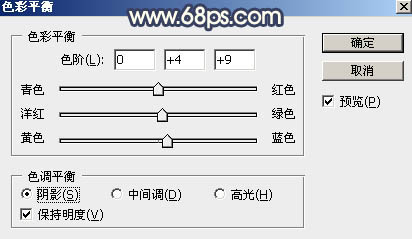
<图12>
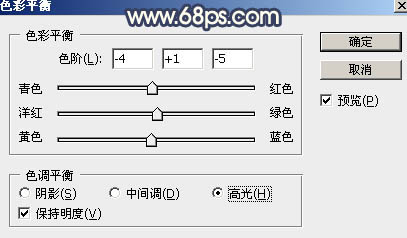
<图13>

<图14>
7、创建可选颜色调整图层,对黄色进行调整,参数设置如图15,确定后创建剪切蒙版,效果如图16。这一步给暗部增加橙红色。
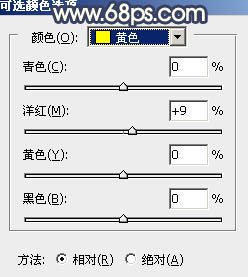
<图15>

<图16>
下一篇:动漫色,PS打造宫崎骏动漫风色调




























